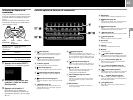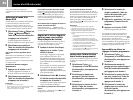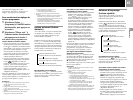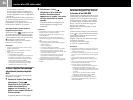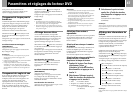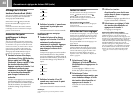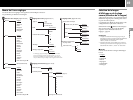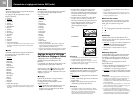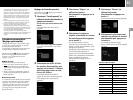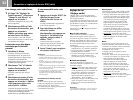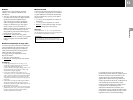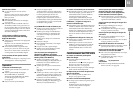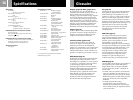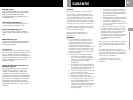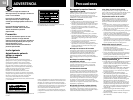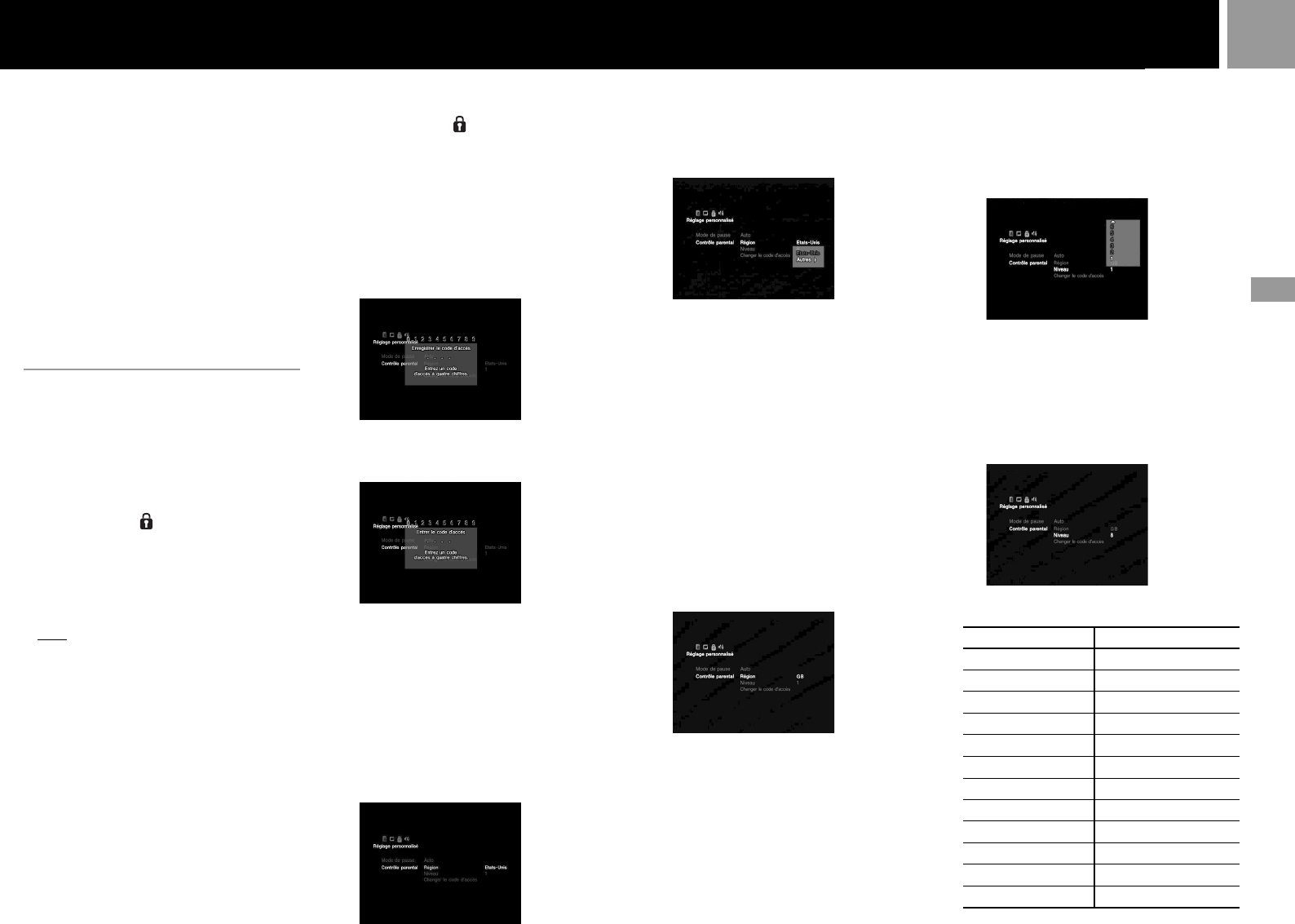
51
FR
DVD vid
éo
Réglage de Contrôle parental
Sélectionnez l’icône (Réglage personnalisé)
dans l’écran réglages.
1 Sélectionnez “Contrôle parental” en
utilisant les touches directionnelles et
appuyez sur la touche ✕.
Si vous n’avez pas encore choisi un code
d’accès
L’écran d’entrée du code d’accès
apparaît.
Si un code d’accès a déjà été enregistré
L’écran de confirmation du code d’accès
apparaît.
2 Sélectionnez un chiffre à l’aide
des touches directionnelles, puis
appuyez sur la touche ✕. Répétez
cette étape pour entrer un code
d’accès à 4 chiffres.
L’écran permettant de choisir la
région, le niveau de contrôle parental,
et de changer votre code d’accès
apparaît.
Analogique (DUALSHOCK
®
2) qui est insérée dans le
port de manette N°1, jusqu’à ce que l’image DVD
apparaisse. Dès que la lecture commencera, “Balayage
progressif” se réglera sur “Désactivé”, permettant la
lecture normale du DVD. “Balayage progressif” peut
également être réglé sur “Désactivé” dans l’écran des
informations de version. Voir page 37 pour plus de
détails.
• Le balayage progressif n’est pas disponible lors de la
lecture d’un disque DVD-RW enregistré en mode VR.
• Lors de la lecture d’images de type vidéo avec le
balayage progressif, il est possible que certains
apparaissent peu naturelles. Ceci est dû au processus
de conversion auquel les images ont été soumises. Dans
ce cas, désactivez le “Balayage progressif” et visionnez
les images en mode standard (entrelacé).
Pour plus de détails sur les DVD de type vidéo,
reportez-vous au paragraphe “Types d’enregistrements
contenus sur un DVD” dans la section “Glossaire”,
page 57.
Paramètres personnalisés
(Réglage personnalisé)
“Réglage personnalisé” vous permet de régler
le niveau de “Contrôle parental” et d’ajuster
d’autres paramètres de lecture.
Le paramètre par défaut de chaque menu a été
souligné dans les explications ci-dessous.
Sélectionnez l’icône (Réglage personnalisé)
dans l’écran réglages. Pour plus de détails,
reportez-vous à “Utilisation de l’écran
réglages”, page 48.
x Mode de pause
Sélectionne l’image en mode de pause.
• Auto : Une image contenant des sujets en
mouvement dynamique est affichée sans
sautillement. En règle générale, sélectionnez
cette position.
• Image : Une image contenant des sujets en
mouvement peu dynamique est affichée en
haute résolution.
x Contrôle parental
Le contenu de certains DVD peut être restreint
selon l’âge de l’utilisateur ou d’autres facteurs
régionaux. Vous pouvez utiliser la fonction
“Contrôle parental” pour choisir le niveau du
contenu qui pourra être lu sur votre console.
Ce réglage n’est pas disponible en mode
Reprise de lecture.
3 Sélectionnez “Région” en
utilisant les touches
directionnelles et appuyez sur la
touche ✕.
4 Sélectionnez la région sur
laquelle seront basés les niveaux
de contrôle parental et appuyez
sur la touche ✕.
Si vous sélectionnez “Autres”,
reportez-vous à “Liste des codes de
région” à droite afin d’obtenir le code
de région en question.
Sélectionnez la première lettre à l’aide
des touches directionnelles et
appuyez sur la touche directionnelle
droite. Puis, sélectionnez la deuxième
lettre en utilisant les touches
directionnelles et appuyez sur la
touche ✕.
5 Sélectionnez “Niveau” en
utilisant les touches
directionnelles et appuyez sur
touche ✕.
La liste des options de niveau apparaît.
6 Sélectionnez le niveau que vous
souhaitez en utilisant les touches
directionnelles puis appuyez sur
la touche ✕.
Le Contrôle parental est réglé.
Plus la valeur est basse, plus le contrôle
est strict.
Liste des codes de région
Région Code Région Code
Allemagne DE Malte MT
Autriche AT Norvège NO
Belgique BE Pays-Bas NL
Danemark DK Pologne PL
Espagne ES Portugal PT
Finlande FI
République tchèque
CZ
France FR Royaume-Uni GB
Grèce GR Russie RU
Irlande IE Slovaquie SK
IsraëlIL Suède SE
Italie IT Suisse CH
Luxembourg LU Turquie TR